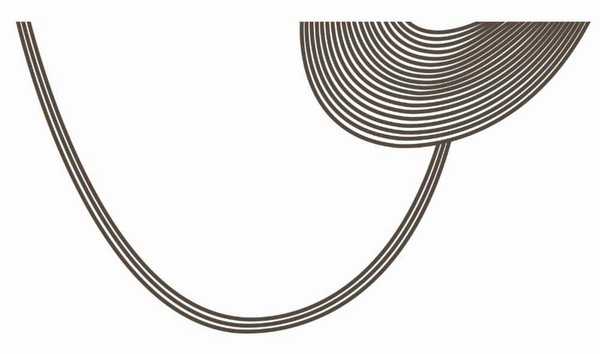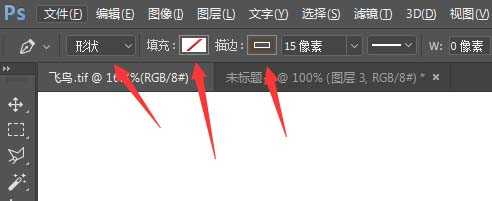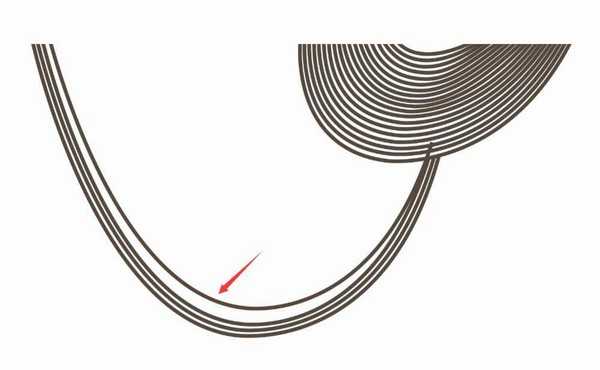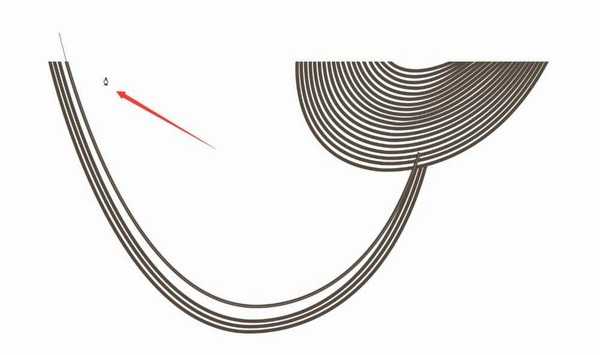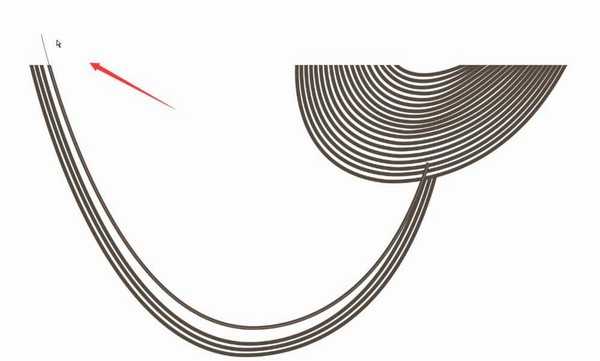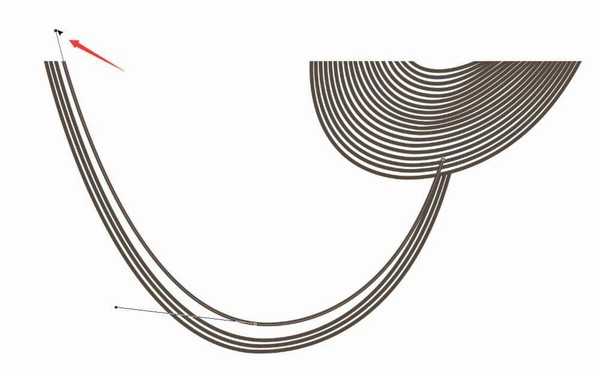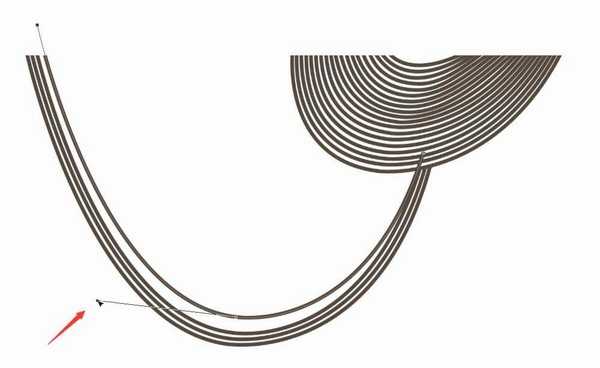相思资源网 Design By www.200059.com
想要使用ps中的钢笔工具与的转换点工具把线圈中的一条线扯出来,下面我们就来看看详细的操作过程。
- 软件名称:
- Adobe photoshop 7.01 官方正式简体中文版
- 软件大小:
- 154MB
- 更新时间:
- 2013-04-19立即下载
1、工作中如果需要大量的使用钢笔工具和转换点工具,在工具栏那里切换是很麻烦的。
2、接下来我示范一下,首先我复制一条新的线条,这个线条是钢笔工具中的形状,不要填充,只要描边的,旁边还可以设置粗细。
3、然后按快捷键P,直接就会快速的切换到钢笔工具了
4、此时你按CTRL键,光标会从钢笔变成一个空白箭头(图1),按住不放,就能选择节点,移动节点的位置(图2),还有,CTRL键或ALT键,两个键都能改变手柄方向(图3),但ALT键只能改变手柄方向,不能移动节点。
钢笔工具中的转换点工具其实是没有快捷键的,我们通过上面的方法就可以快速的转换了,使用起来很节省时间。
相关推荐:
PS怎么让文字按钢笔路径排列?
PS钢笔压力失效了该怎么办? PS解决钢笔压力失效的教程
标签:
PS,钢笔,工具
相思资源网 Design By www.200059.com
广告合作:本站广告合作请联系QQ:858582 申请时备注:广告合作(否则不回)
免责声明:本站文章均来自网站采集或用户投稿,网站不提供任何软件下载或自行开发的软件! 如有用户或公司发现本站内容信息存在侵权行为,请邮件告知! 858582#qq.com
免责声明:本站文章均来自网站采集或用户投稿,网站不提供任何软件下载或自行开发的软件! 如有用户或公司发现本站内容信息存在侵权行为,请邮件告知! 858582#qq.com
相思资源网 Design By www.200059.com
暂无PS中钢笔工具与的转换点工具怎么快捷切换?的评论...
稳了!魔兽国服回归的3条重磅消息!官宣时间再确认!
昨天有一位朋友在大神群里分享,自己亚服账号被封号之后居然弹出了国服的封号信息对话框。
这里面让他访问的是一个国服的战网网址,com.cn和后面的zh都非常明白地表明这就是国服战网。
而他在复制这个网址并且进行登录之后,确实是网易的网址,也就是我们熟悉的停服之后国服发布的暴雪游戏产品运营到期开放退款的说明。这是一件比较奇怪的事情,因为以前都没有出现这样的情况,现在突然提示跳转到国服战网的网址,是不是说明了简体中文客户端已经开始进行更新了呢?